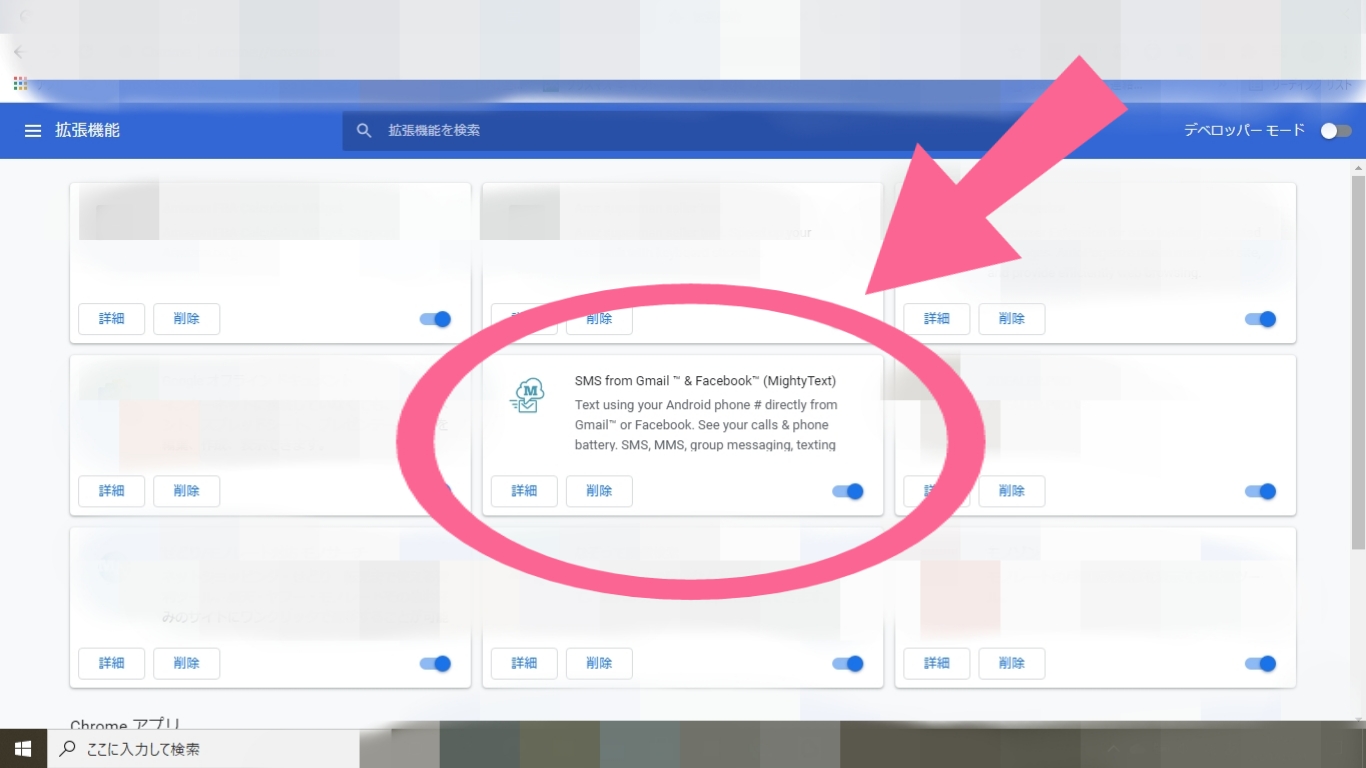GmailからSMSが送信できる!図を使って詳しく解説するよ
Gmailはとても便利なメールサービスです。しかし、デフォルトの状態だと残念ながら携帯番号を使うSMSを送ることができません。「PCから一斉送信できると思ったのに…いちからスマホで打ち直すのは面倒…」と感じる人も多いと思いますが、そんなあなたに朗報です!
実は、これから紹介する”あること”を行うと、GmailからSMSを送れるようになるんです。ここでは主にスマホ(Android)とPCを使う手順をお話しするので、お困りの方は是非試してみて下さいね。
Contents[OPEN]
GmailからSMSは送れるの?
繰り返しとなってしまいますが、GmailアプリやWeb版GmailからはSMSを送信できません。しかし、それはあくまで「デフォルト」の状態であるのことが前提のお話です。では一体どのようにしたら、送信できるようになるのでしょうか。
Web版GmailとAndroidスマホを同期すれば可能
結論から言うと、Web版Gmail(PC)とAndroidスマホを同期することでSMSを送れるようになります。同期と一言で聞いても、「おー、なるほど!早速やってみよう!」となる人は正直少ないと思うので、どのように行うのかも紹介するのでご安心ください。
しかし、手順はともかくどのようなものが必要なのか知っていると取り掛かりやすいので、次は同期をするために必要になるものを挙げていきます。
SMSを使うのに必要なものは?
SMSを使えるように設定するには、以下の3つが必要です。
- Google Chrome(PC)
- 拡張機能(PC)
- アプリ(Androidスマホ)
拡張機能はGoogle Chromeで簡単に追加することができ、アプリはGoogle Play ストアから無料でダウンロードできるのでご安心ください。
GmailからSMSを送信するための設定方法
いよいよ本題に入ります。これからGmailからSMSを送るために必要な設定を紹介していくので、上から順番に試していきましょう。
拡張機能「SMS from Gmail ™ & Facebook™ (MightyText)」を追加
まずはGoogle Chromeを開きます。まだPCにGoogle Chromeをダウンロードしていない人は、「Google Chrome」からダウンロードしましょう。
- 上の文章の「Google Chrome」をクリックして、青いボタンの「Chromeを追加」から進めればOK!
次はGoogle Chromeに拡張機能「SMS from Gmail ™ & Facebook™ (MightyText)」を追加します。手順が分かる人はご自分で行って頂いてもOKですが、不安な方は是非以下の手順を参考にしてみて下さい。
- 「縦3つ並ぶ点々」を開く
- 「その他のツール」の中の「拡張機能」を開く
- 「三」を開く
- 「Chrome ウェブストアを開きます」を開く
- 「MightyText」と検索
- 「SMS from Gmail ™ & Facebook™ (MightyText)」を開く
- 「Chrome に追加」をクリック
- 「拡張機能に追加」を押したら完了!
まずは、右上にある「縦3つ並ぶ点々」を開きます。
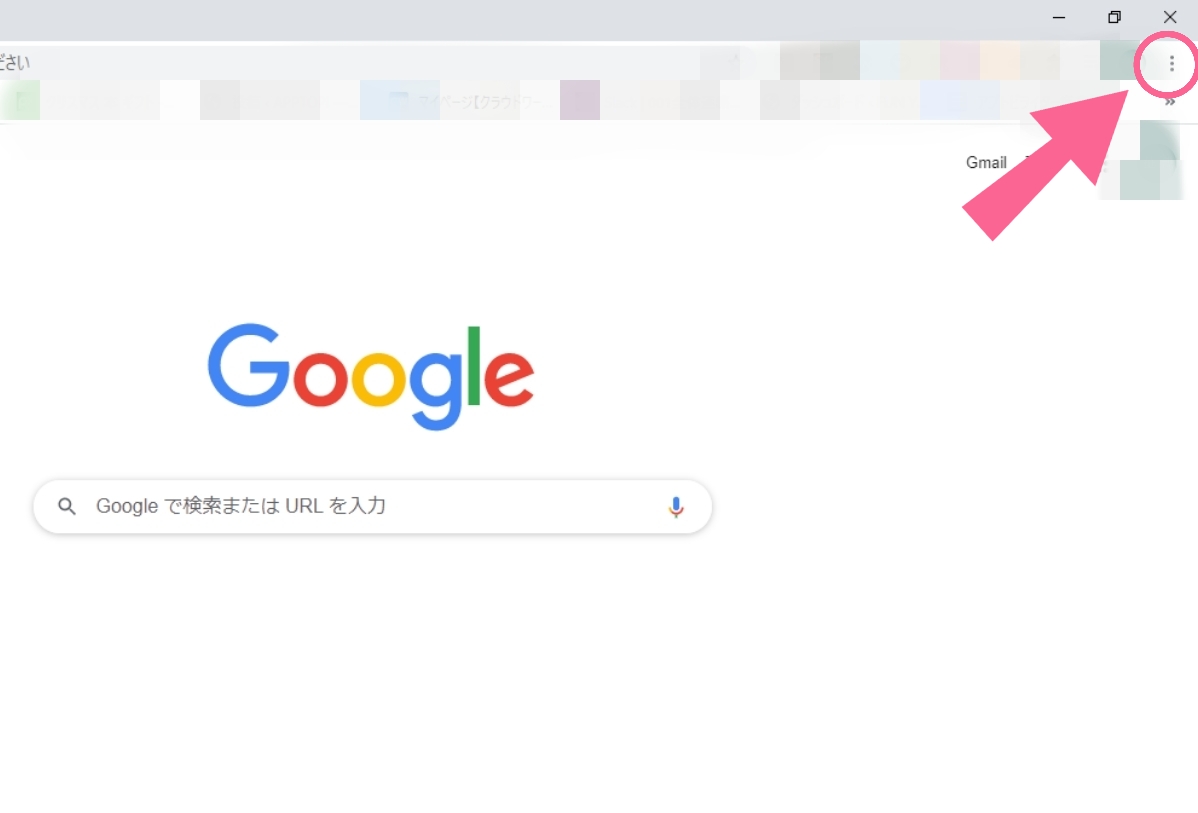
下側にメニューが展開されるので、その中から「その他のツール」を開きましょう。今度は左側にメニューが開かれるのでその中にある「拡張機能」をクリックして下さい。
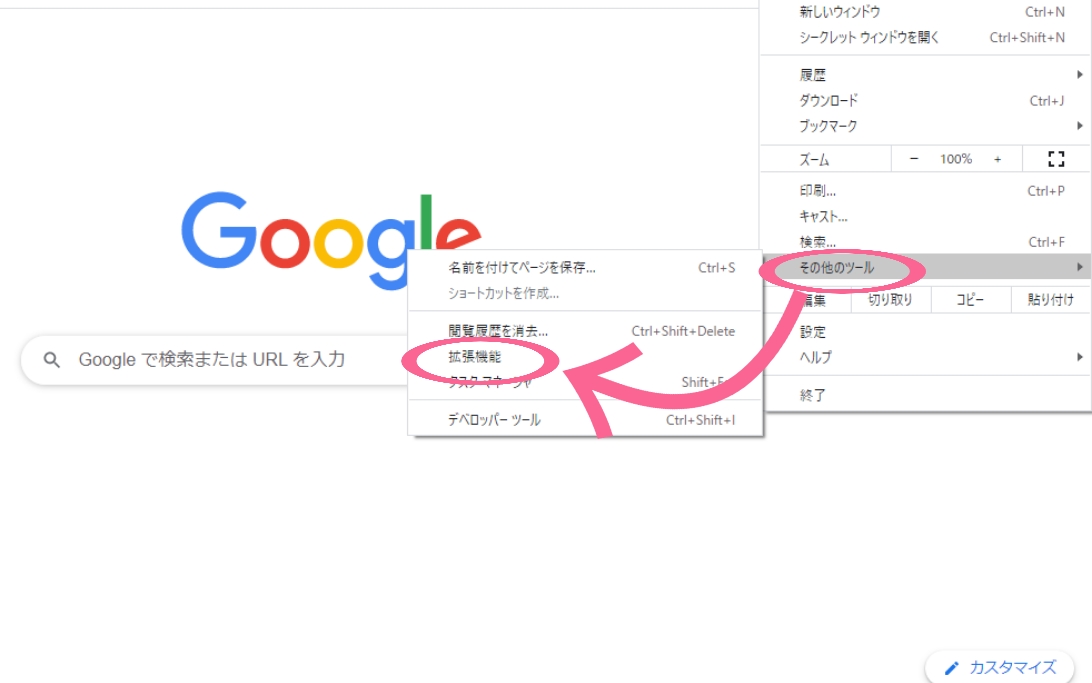
拡張機能のページが表示されたら、左上にある「三」を開きましょう。
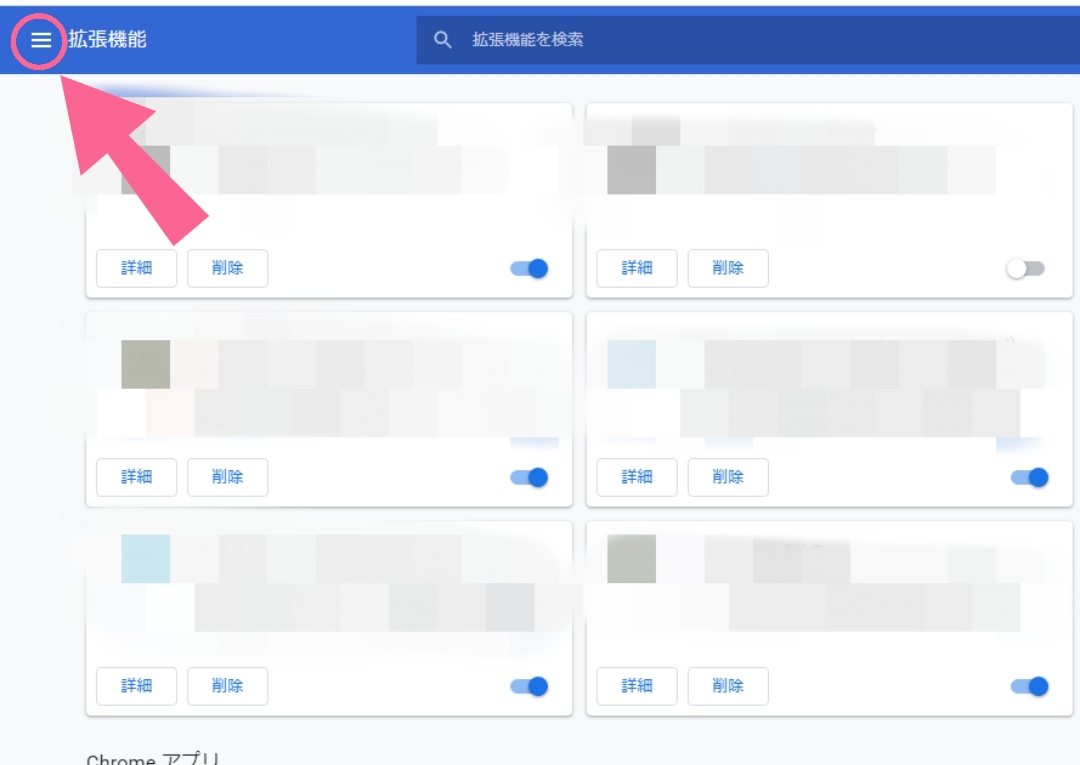
一番下に「Chrome ウェブストアを開きます」と表示されているので、そこをクリックして下さい。
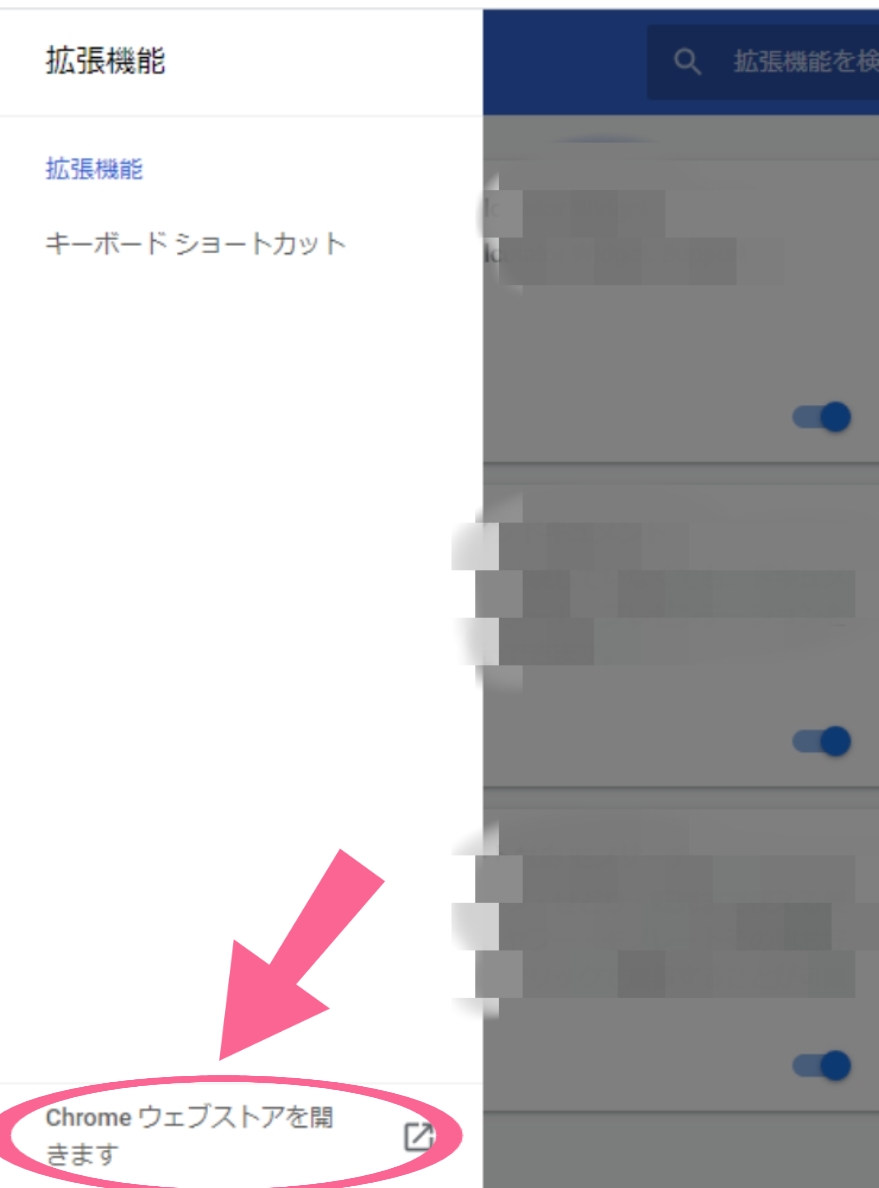
ページが読み込まれると自然に左上の「ストアを検索」に自然とカーソルが行きます。その検索枠の中で「MightyText」と調べてみましょう。
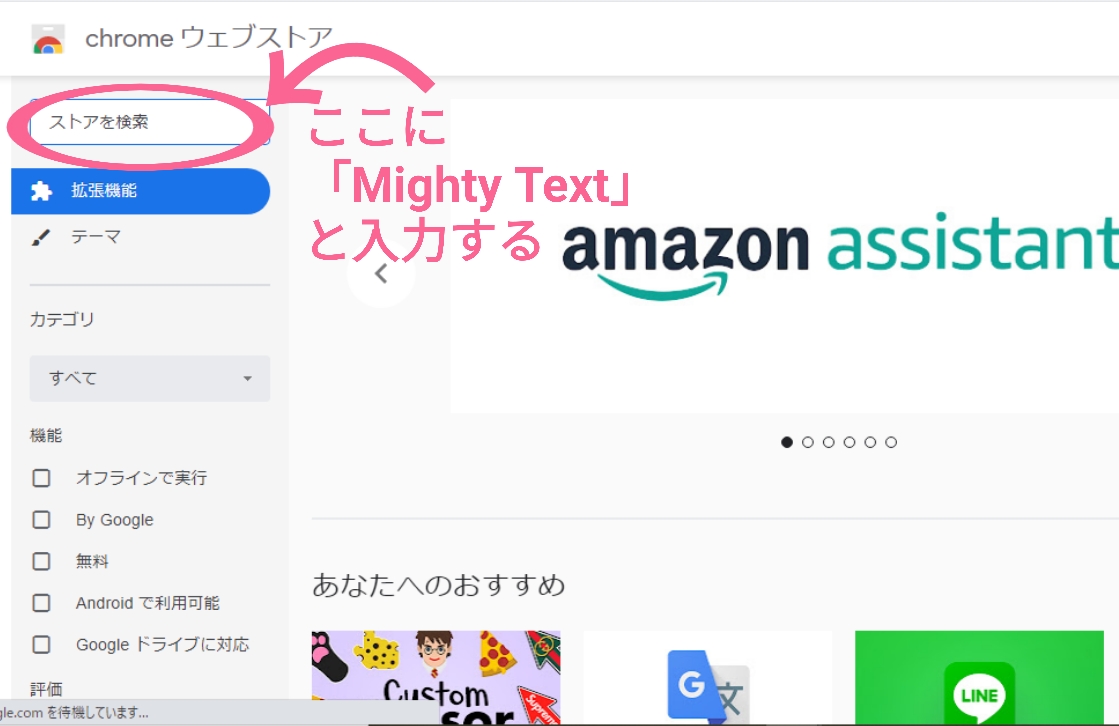
検索結果の中から「SMS from Gmail ™ & Facebook™ (MightyText)」を見つけたら、詳細画面を開いて下さい。
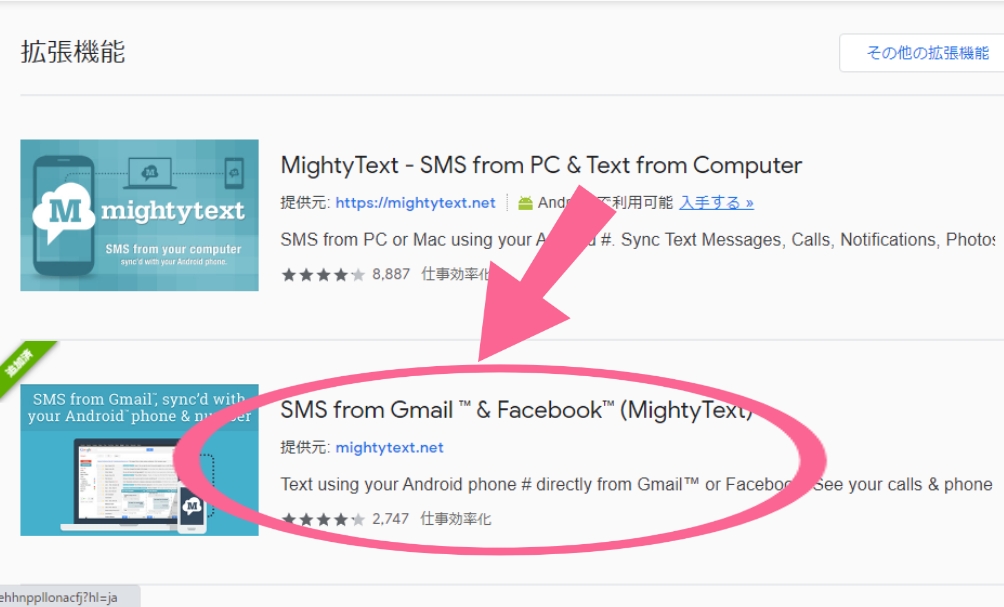
青いボタンで分かりやすく「Chrome に追加」と表示されているで、それを押してください。
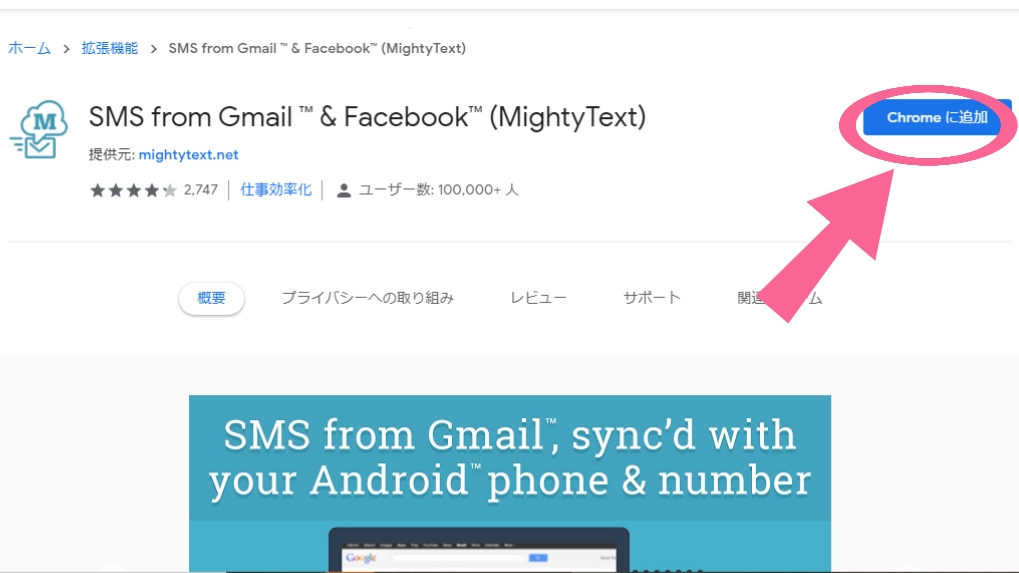
上側にアクセス権限などの確認表示が表示されるので、あとは「拡張機能に追加」をクリックしたら完了です。上のタブの中にある「拡張機能」を開いて、ページを再読み込みすると以下のように一覧に表示されるようになります。